Esistono molti trucchi e consigli che permettono di migliorare l’autonomia di iPhone risparmiando batteria e riducendo i consumi. Nella guida di oggi vediamo i 20 migliori metodi per risparmiare batteria e migliorare l’autonomia di iPhone, ma approfondiamo anche quelli da non seguire.
Ad ogni nuovo aggiornamento di iOS la batteria dei nostri iPhone sembra durare sempre meno e sono sempre più frequenti i fenomeni di battery drain che portano ad avere consumi elevati anche con un utilizzo ridotto dello smartphone. Nell’ultimo periodo ho notato drastici cali della mia batteria e per questo motivo ho deciso di realizzare questa guida dove ho raccolto i principali metodi per risparmiare la batteria di iPhone e migliorare l’autonomia. Molti di questi trucchi consistono nel disattivare funzionalità secondarie, altri sono piccoli consigli per ottenere qualche miglioramento. Il mio consiglio è di provarli uno alla volta, capire quali possono fare al caso tuo e poi decidere quali vale la pena di utilizzare o meno in base alle tue necessità e al tipo di utilizzo che fai del tuo smartphone. A proposito, potrebbe interessarti anche la nostra guida a come migliorare la batteria di Apple Watch.
Indice dei contenuti
20 Trucchi per aumentare la batteria di iPhone e migliorare l’autonomia - Video guida
Le cose da NON fare e i consigli che leggi online da NON seguire
Su molte guide ho visto “creator” consigliare metodi assurdi, stupidi ed anche controproducenti. Fra i metodi che ti consiglio di NON utilizzare ci sono sicuramente questi 3 e poi mi rifiuto di citare la riduzione della luminosità, perché poi come lo usi il telefono se non vedi lo schermo?
1 - NON disattivare la geolocalizzazione
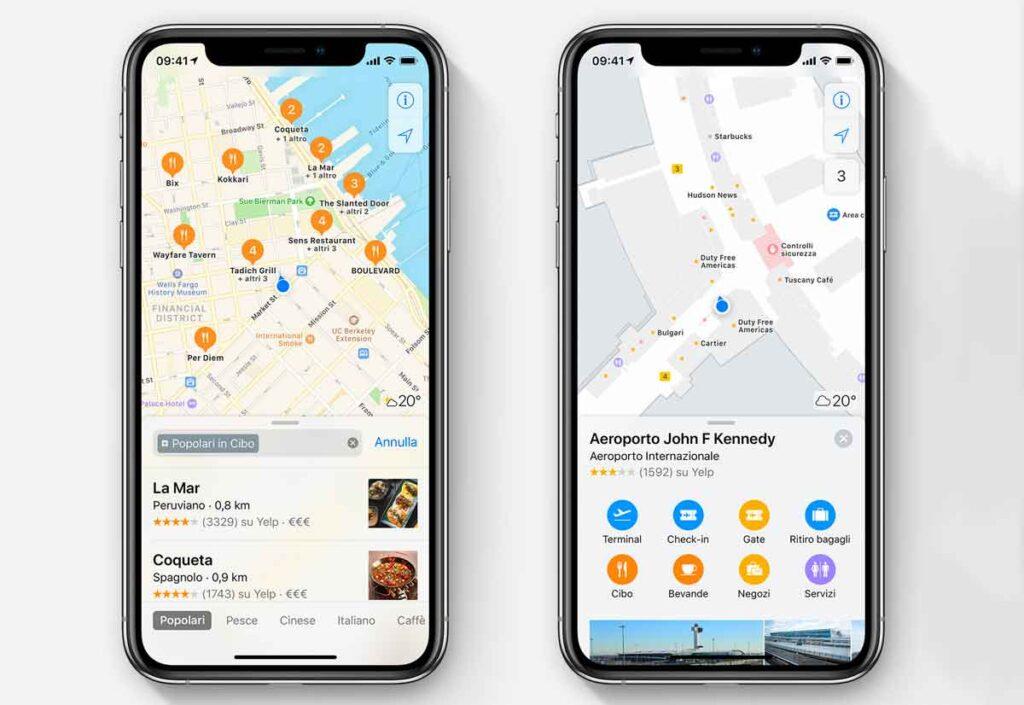
Non è indispensabile, ma la localizzazione è utilizzata in molte applicazioni e, soprattutto, può aiutarti a ritrovare il telefono qualora dovessi perderlo o ti venisse rubato. Più che disattivarla completamente ha senso limitarne l’utilizzo, puoi verificare quali app utilizzano la localizzazione seguendo questo percorso:
- Apri le Impostazioni
- Clicca su Privacy e Sicurezza
- Apri Localizzazione
- Da qui puoi scegliere quali app hanno accesso alla tua posizione e quali no, ricordati di non disattivare i Servizi di sistema.
2 - NON staccare le connessioni WiFi, Dati e Bluetooth
WiFi e Bluetooth hanno consumi davvero ridotti e disattivarli è davvero poco influente sull’autonomia. I dati invece consumano, ma a quel punto se devi usare un iPhone senza connessione dati ti conviene comprare un Nokia 3310 o un Amico Brondi. Se hai la possibilità di utilizzare una connessione WiFi cerca di preferirla sempre rispetto alla connessione dati.
3 - NON chiudere tutte le applicazioni

Capita sicuramente spesso di fare uno swipe verso l’alto e di chiudere tutte le app aperte, soprattutto a chi viene dal mondo Android, ecco questa cosa non fa aumentare la batteria del tuo iPhone. Le app aperte rimangono nella memoria RAM e di fatto non consumano batteria, si consuma di più ad aprire e chiudere un’app perché il sistema deve utilizzare più risorse per poterla ricaricare da capo. È il caso di chiudere le app se ci danno problemi, se stiamo riscontrando consumi elevati o se non abbiamo intenzione di usarle per molte ore o giorni
Le cose da FARE per migliorare l’autonomia di iPhone e i consigli da seguire
Sono molti i metodi, i trucchi ed i consigli che ci permettono di migliorare l’autonomia e aumentare la batteria di iPhone andando a ridurre il consumo. Qui di seguito trovi una lista abbastanza ampia di consigli che possono portare a miglioramenti più o meno evidenti. Come dicevo ad inizio articolo, ti consiglio di provarli con calma uno alla volta per capire quali funzioni secondarie ritieni superflue, e quindi disattivabili, e quali invece consideri indispensabili e da lasciare attive. Oltre a questi, non dimenticare di tenere sempre aggiornate le tue app e iOS.
4 - Controllare quali app consumano più batteria
Anzitutto è bene capire quali sono le applicazioni che consumano più batteria, un battery drain anomalo potrebbe essere semplicemente legato ad un bug, un malfunzionamento o ad un consumo esagerato. Per capire quali app usano più batteria su iPhone segui questi passaggi:
- Apri le Impostazioni
- Scorri fino a Batteria
- In questa pagina, scorrendo verso il basso, troverai la percentuale di batteria utilizzata dalle app sul tuo telefono
- Qui potrai quindi notare eventuali consumi anomali e capire se ci sono app problematiche che si stanno mangiando tutta la batteria
5 - Disattivare Always On display sugli iPhone 14 Pro
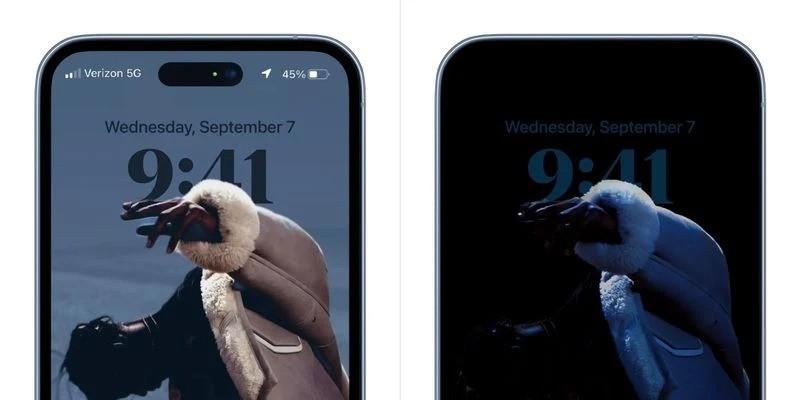
Lo schermo sempre attivo degli iPhone 14 e 14 Pro è indubbiamente una delle funzionalità più apprezzate dei nuovi modelli grazie alla sua utilità e all’ottima realizzazione. Lo schermo Always On però porta ad avere consumi maggiori e puoi quindi decidere di disattivarlo se non lo ritieni indispensabile.
Per disattivare lo schermo sempre attivo su iPhone 14 Pro segui questi passaggi:
- Apri le Impostazioni
- Tappa su Schermo e luminosità
- Disattiva la voce Schermo sempre attivo
6 - Rimuovere i widget da home e lock screen
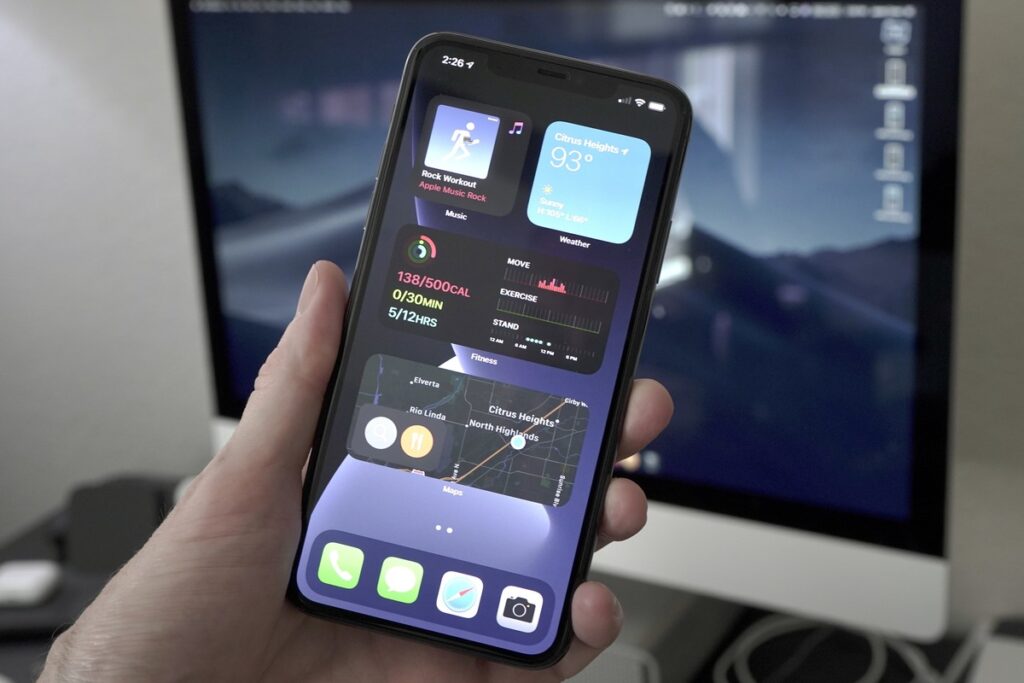
Il supporto ai widget di iOS è davvero fantastico, ma non necessariamente hai bisogno di utilizzarli sia nella home screen che nella schermata di blocco. Se utilizzi dei widget che non ritieni indispensabili puoi rimuoverli e risparmiare parecchia batteria.
I widget che consumano di più sono quelli legati al meteo e alle notizie perché continuano a ricevere dati col fine di darti informazioni aggiornate, con il conseguente impatto negativo sulla batteria.
Per rimuovere un widget dalla home devi semplicemente tenerci premuto sopra e rimuoverlo, per la schermata di blocco devi invece tenere premuto sullo sfondo e poi cliccare su Personalizza.
7 - Disattivare il Feeback aptico della tastiera
Con iOS 16 è stata finalmente introdotto il feedback aptico della tastiera che porta ad una leggera vibrazione ad ogni pressione di un tasto sulla tastiera virtuale di iPhone.
Questa vibrazione migliora sicuramente l’esperienza in fase di digitazione, ma per contro va ad influire negativamente sulla durata della batteria. Secondo alcuni report, si può arrivare anche ad un 10% di consumo giornaliero se la tastiera viene usata con alta frequenza. Se non lo ritieni necessario puoi semplicemente disabilitare il feedback aptico seguendo questi passaggi:
- Apri le Impostazioni
- Spostati su Suoni e feedback aptico
- Clicca sulla voce Feedback tastiera
- Disattiva quindi il feedback premendo sul pulsante laterale.
8 - Staccare le Attività in tempo reale
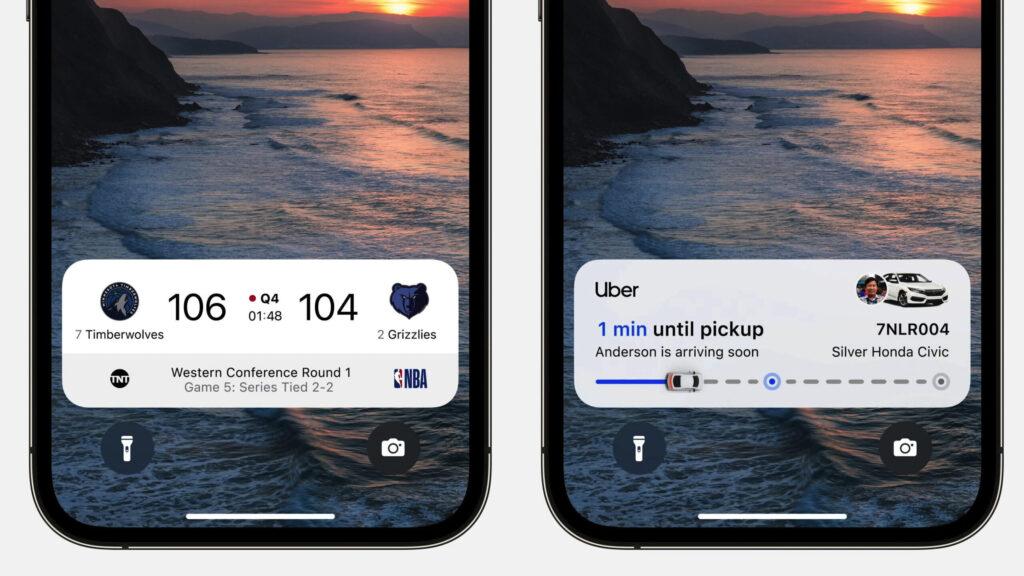
Con iOS 16.1 sono state introdotte le Attività in tempo reale che permettono di visualizzare costantemente sulla schermata di blocco, e sulla Dynamic Island, una notifica che segue il risultato di una partita, l’andamento di una sessione di allenamento, lo stato di una spedizione o gli aggiornamenti in tempo reale di un volo aereo.
Questa funzione risulta molto comoda in più occasioni, ma comporta naturalmente un elevato consumo della batteria vista la sua presenza costante sul display e la continua richiesta di dati aggiornati. Per ridurre i consumi hai due alternative: limitare le app che utilizzano questa funzione o disabilitarla completamente.
Per disabilitare le Attività in tempo reale puoi fare così:
- Apri le Impostazioni
- Clicca us Face ID e codice
- Inserisci il codice di sblocco
- Muoviti verso il basso e disattiva la voce Attività in tempo reale
9 - Disattivare aggiornamento app in background
Una delle funzionalità di iPhone che porta ad un maggior consumo di batteria è sicuramente l’aggiornamento in background delle applicazioni. Questo aggiornamento permette alle applicazioni, anche quelle non aperte, di rimanere sempre aggiornate, di scaricare dati e di inviare notifiche.
Naturalmente il funzionamento in background di centinaia di applicazioni può avere un notevole impatto sulla batteria, ed è quindi consigliato disabilitare questa funzionalità per tutte le applicazioni che non riteniamo indispensabili e per cui non abbiamo la necessità di avere dati aggiornati o di ricevere notifiche.
Per disattivare l’aggiornamento in background delle singole applicazioni basta seguire questi step:
- Aprire le Impostazioni
- Vai su Generali
- Cicca su Aggiorna app in background
- Da qui possiamo semplicemente disattivare la funzione per le app che non ci interessano. Disattivala completamente selezionando No dalla prima voce in alto oppure permettere l’esecuzione solo quando si è connessi al WiFi per risparmiare un po’ di dati e batteria.
10 - Usare il tema scuro e sfondi neri
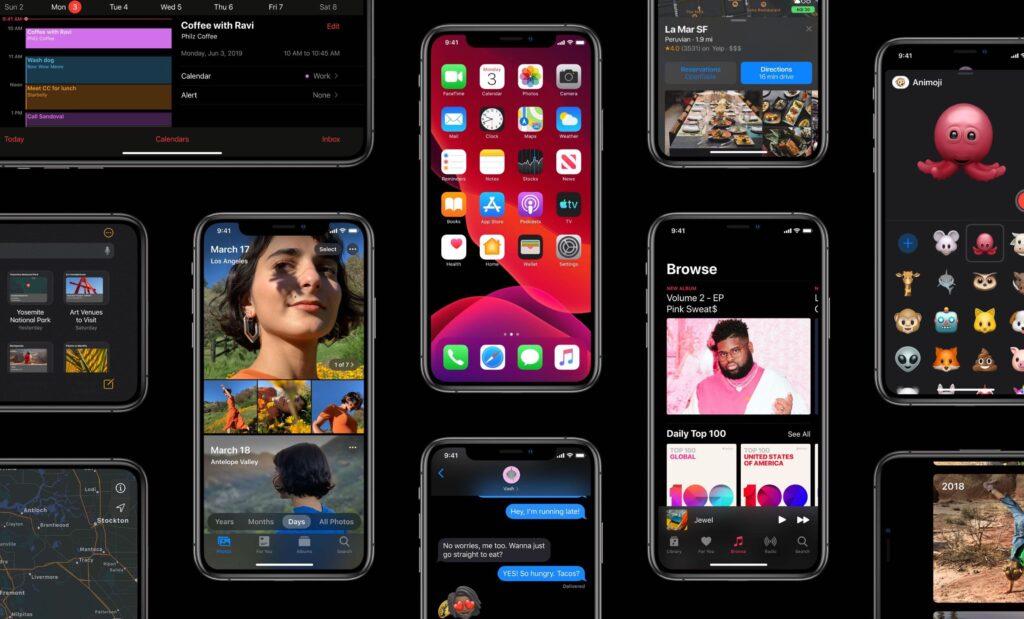
Dagli iPhone X in poi Apple ha sempre utilizzato schermi OLED, questa tipologia di display permette di avere un consumo della batteria ridotto perché il colore nero viene riprodotto andando a spegnere i pixel, con un conseguente aumento della batteria e neri davvero profondi.
Utilizzare quindi la modalità scura e sfondi neri permette di avere un risparmio di energia importante a fine giornata, il mio consiglio è quindi quello di andare ad attivare per tutto il giorno il tema scuro e di trovare uno sfondo dalle tinte nere che possa piacerti.
Per attivare la modalità scura segui questi passaggi:
- Apri le solite Impostazioni
- Clicca su Schermo e luminosità
- Ora seleziona l’aspetto Scuro ed assicurati di disattivare la voce Automatico.
11 - Disattivare alza per attivare
Come avrai ben capito, lo schermo è l’elemento di maggior consumo dei nostri iPhone e limitando il numero di accensioni del display potrai andare a risparmiare molta batteria. In questo senso può sicuramente tornare utile disattivare la funzione alza per attivare che accende automaticamente il display di iPhone quando lo alziamo da un tavolo o da una scrivania, potrai sempre accenderlo toccando lo schermo o premendo il tasto di accensione.
Per disabilitare la funzione alza per attivare procedi così:
- Apri le Impostazioni
- Tappa su Schermo e luminosità
- Disattiva l’interruttore Alza per attivare.
12 - Limitare il numero di accensioni dello schermo con riepilogo programmato e modalità Full Immersion
Sempre al fine di ridurre il tempo di accensione del display ed il numero di volte in cui lo attiviamo possiamo utilizzare in maniera smart la modalità Full Immersion, il riepilogo programmato delle notifiche e disabilitare le notifiche sulla schermata di blocco per alcune applicazioni.
Full Immersion
Grazie alla modalità Full Immersion è possibile ridurre in maniera significativa il numero di notifiche, e di accensioni del display, ed ottenere quindi una migliore durata della batteria mentre non stiamo utilizzando il telefono. Nella modalità Full Immersion, che puoi usare quando lavori o studi, è possibile scegliere quali applicazioni potranno inviare notifiche ed accendere il display nelle ore di utilizzo di questa funzione.
Per attivare e personalizzare la modalità Full Immersion procedi con questi semplici passaggi:
- Apri le Impostazioni
- Clicca su Full Immersion
- Scegli la modalità che ti interessa e personalizzala secondo le tue esigenze scegliendo app e contatti che possono disturbarti mentre lavori o studi.
Riepilogo delle notifiche
Con il Riepilogo delle notifiche, invece, poi andare ad accorpare tutte le notifiche in arrivo e visualizzarle tutte assieme in determinati orari della tua giornata. Questa modalità può tornarti utile se non puoi usare il telefono per molte ore, per esempio quando sei al lavoro, e vuoi evitare che lo schermo si accenda inutilmente ogni volta. Naturalmente puoi impostarlo a tuo piacimento e selezionare quali app devo entrare in questa tipologia di riepilogo.
Per attivare il Riepilogo delle notifiche:
- Apri Impostazioni
- Premi sulla voce Notifiche
- Clicca su Riepilogo programmato
- Attivalo e scegli quali sono le app da inserire in questa modalità e gli orari in cui visualizzare queste notifiche.
Bloccare le notifiche delle app
Resta poi la soluzione più semplice, ovvero quella di bloccare le notifiche delle singole applicazioni dalle Impostazioni andando a disattivarle completamente o rimuovendole dalla schermata di blocco.
13 - Disabilitare Ehi Siri

Personalmente non mi capita di usare spesso il comando vocale “Ehi Siri” per attivare l’assistente vocale su iPhone, lo utilizzo molto più spesso su Apple Watch e Mac. Naturalmente per funzionare correttamente, l’iPhone rimane sempre in ascolto attivo e pronto a sentire il comando ed avviare l’assistente vocale, con un conseguente consumo di energia.
Se non utilizzi spesso la funzione “Ehi Siri” per attivare Siri sul tuo iPhone puoi disattivarla seguendo questi semplici passaggi:
- Vai sulle Impostazioni del tuo iPhone
- Premi su Siri e ricerca
- A questo punto devi disabilitare il pulsante di fianco alla voce “Abilita Ehi Siri”
14 - Sfruttare in maniera intelligente la modalità aereo
La modalità aereo disattiva le connessioni WiFi, Bluetooth e dati del nostro iPhone ma, se usata in maniera smart, può anche aiutare a ridurre i consumi della batteria del nostro telefono. I consumi principali dei nostri smartphone Apple sono legati alla ricerca di “campo” e al mantenimento online della connessione telefonica e dati. Quando il segnale è debole o assente il nostro iPhone aumenta la potenza delle antenne col fine di provare a migliorare la ricezione o di riuscire a catturare un segnale anche debole per evitare di mandarci offline. Naturalmente l’aumento di potenza dell’antenna nelle zone di scarsa copertura telefonica porta ad un aumento dei consumi che vanno quindi ad intaccare notevolmente l’autonomia.
Per ridurre questo fenomeno possiamo andare ad attivare la modalità aereo quando siamo consapevoli di essere in una zona con poca copertura e di non dover fare chiamate o di inviare messaggi. Nel mio caso mi capita spesso di attivare la modalità aereo mentre sono in garage a fare dei lavoretti perché so che il telefono non avrà segnale, in questo modo evito che l’iPhone aumenti la potenza delle antenne per andare a cercare il segnale consumando inutilmente batteria. Per attivare la modalità aereo basta fare uno swipe verso il basso per aprire il Centro di controllo ed attivare la funzione.
15 - Mettere l’iPhone a faccia in giù

Sembra una cosa stupida ma mettere l’iPhone con lo schermo rivolto verso il basso, ovvero posato su un tavolo o una scrivania, ci permette di risparmiare un po’ di batteria.
L’iPhone, infatti, riconosce di essere capovolto e quindi blocca automaticamente l’accensione del display quando ricevi una notifica. Questo metodo è banale ma permette di evitare un sacco di accensioni dello schermo con un conseguente miglioramento dell’autonomia.
16 - Limitare l’indicizzazione della ricerca di Spotlight
Le ultime versione di iOS hanno ampliato le funzionalità di ricerca di Spotlight che ora è migliorato notevolmente ed è ora in grado di cercare il contenuto che vi serve all’interno di ogni applicazione installata sul telefono. Conosco molte persone che non hanno praticamente mai usato Spotlight o che sicuramente non hanno la necessità di effettuare ricerche globali all'interno di tutti i contenuti dello smartphone, se sei una di queste potresti disattivare la ricerca e l’indicizzazione almeno delle app che non usi o che ritieni poco utili.
Per disattivare l’indicizzazione di Spotlight nelle singole app segui questo percorso:
- Come sempre apri le Impostazioni
- Clicca su Siri e ricerca
- Scorri verso il basso per trovare l’app per cui disattivare Spotlight
- Ora disattiva il bottone vicino la voce “Mostra contenuto in cerca”
17 - Attenzione delle foto duplicate
Con iOS 16 è stata introdotta una nuova funzione nell’app Foto che permette di trovare i duplicati. Questa nuova funzionalità va a scansionare tutte le foto che abbiamo salvato nella nostra galleria col fine di trovare le foto identiche e permetterci di eliminarle per evitare doppioni che utilizzano inutilmente memoria.
Questo processo comporta quindi un importante utilizzo della batteria ma viene eseguito solo quando iPhone è online e connesso all’alimentatore, in questo caso ti conviene quindi lasciarlo connesso ed in carica per qualche notte in modo da completare senza intoppi il processo.
Adesso forse è già troppo tardi per seguire questo consiglio, ma al prossimo update di iOS ricordati di seguirlo.
18 - Modificare la frequenza di aggiornamento di Mail
Personalmente utilizzo l’app Gmail, ma sicuramente l’applicazione più utilizzata per iPhone per la gestione della email è Mail. Questa app è davvero ben fatta e ci permette di avere una ricezione in tempo reale di tutta la nostra posta, questa modalità comporta però un consumo maggiore di energia.
Se non hai particolare urgenza nel ricevere le tue mail, puoi impostare un download meno frequente andando quindi a risparmiare un po’ di batteria, per farlo segui questi passaggi:
- Apri le Impostazioni
- Clicca su Mail
- Ora premi su Account
- Tocca la voce Scarica nuovi dati
- Da qui dobbiamo disabilitare la modalità Push in alto
- Ora dobbiamo andare ad impostare una frequenza a nostro piacimento nella parte bassa del display
- Se non leggi quasi mail le mail puoi impostare Manualmente, altrimenti scegli una frequenza fra 15, 30 e 60 minuti
Se usi frequentemente le mail ti consiglio di leggere il nostro approfondimento sulle migliori app di posta per iPhone.
19 - Utilizzare il Risparmio energetico
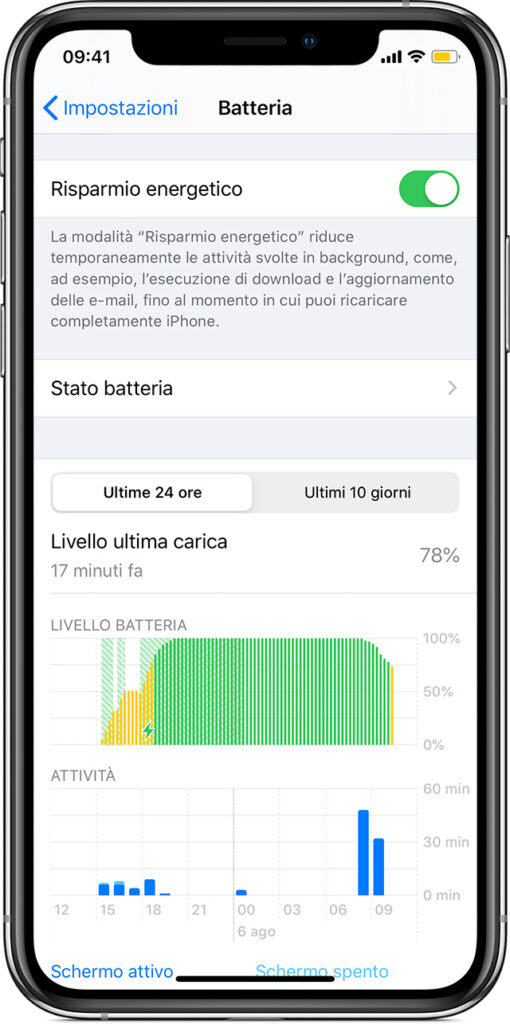
Se sei a corto di batteria o sai di non poter caricare il tuo iPhone per molte ore o se sei preoccupato che l’autonomia residua non basti per arrivare a fine giornata puoi utilizzare il Risparmio energetico. Questa modalità, di cui abbiamo parlato in un nostro approfondimento, va ad attivare su iPhone la gran parte dei consigli che ti ho dato finora.
Con il risparmio energetico l’iPhone passa in una modalità a basso consumo andando a disabilitare molte funzioni fra cui: 5G, aggiornamento delle mail, sfondi animati, sincronizzazioni delle foto, aggiornamenti in background e riduce prestazioni del processore e luminosità del display. Questa modalità è quindi la soluzione ideale per abbattere i consumi e migliorare la batteria di iPhone, potenzialmente potresti attivarla mentre sei al lavoro o quando non ti serve il telefono.
Per attivare il Risparmio energetico puoi premere sull’icona della batteria sul Centro di controllo oppure attivarlo da Impostazioni - Batteria.
20 - Riavviare il telefono regolarmente
Può sembrare il consiglio più stupido, non per niente l’ho tenuto per ultimo, ma riavviare regolarmente il tuo iPhone quando noti un consumo esagerato della batteria può risolvere molti problemi. Con un riavvio infatti andrai ad riavviare tutti i processi e a chiudere quelli aperti in precedenza e che potevano dare problemi. Il buon vecchio “spegni e riaccendi” funziona sempre.

